విండోస్ OS లో ప్రోగ్రామ్లను ఇన్స్టాల్ చేయడం మరియు అన్ఇన్స్టాల్ చేయడం కొన్నిసార్లు దాని కంటే చాలా కష్టంగా ఉంటుంది. సాధారణ ప్రక్రియ చాలా సులభం. మీరు సెట్టింగుల అనువర్తనాన్ని తెరుస్తారు లేదా కంట్రోల్ పానెల్ >> ప్రోగ్రామ్లు మరియు ఫీచర్లకు వెళ్లండి మరియు మీరు అన్ఇన్స్టాల్ చేయదలిచిన ప్రోగ్రామ్లు మరియు అనువర్తనాలను సులభంగా యాక్సెస్ చేయవచ్చు. ఏదేమైనా, ప్రోగ్రామ్ యొక్క అన్ఇన్స్టాల్ విజార్డ్ తప్పుగా ప్రవర్తించడం ప్రారంభిస్తే లేదా అది ప్రోగ్రామ్లో చేర్చబడకపోతే కొన్ని సమస్యలు సంభవిస్తాయి. మరోవైపు, కొన్ని హానికరమైన అనువర్తనాలు ఉన్నాయి, అవి కొన్ని ప్రోగ్రామ్లను అన్ఇన్స్టాల్ చేయకుండా నిరోధిస్తాయి మరియు మీరు వీలైనంత త్వరగా దాన్ని వదిలించుకోవాలి.
“అభ్యర్థించిన వనరు వాడుకలో ఉంది” లోపం
ఈ ప్రసిద్ధ సమస్య స్మార్ట్ సర్వీస్ పేరుతో హానికరమైన రూట్కిట్ వల్ల సంభవిస్తుంది. వైట్లు మరియు పురుగుల కంటే రూట్కిట్లు సాధారణంగా వ్యవహరించడం చాలా కష్టం ఎందుకంటే అవి నిశ్శబ్దంగా పనిచేస్తాయి మరియు అవి మీ ఆపరేటింగ్ సిస్టమ్లో సూక్ష్మమైన మార్పులు చేస్తాయి మరియు ఇతర ప్రోగ్రామ్లను తొలగించకుండా లేదా దాని గురించి తెలుసుకోకుండా నిరోధిస్తాయి.
ఈ విధంగా చెప్పాలంటే, వినియోగదారులు కొన్ని మూడవ పార్టీ సాఫ్ట్వేర్లను అన్ఇన్స్టాల్ చేయడానికి ప్రయత్నిస్తే వారికి సమస్యలు ఉంటాయి ఎందుకంటే స్మార్ట్సర్వీస్ డిజిటల్ సంతకాలను అమలు చేయకుండా బ్లాక్ చేస్తుంది. నిరోధించబడిన ప్రక్రియలు మరియు ప్రోగ్రామ్లు ఫైర్వాల్స్ మరియు యాంటీవైరస్ సాఫ్ట్వేర్ వంటి భద్రతా కార్యక్రమాలు, మీ PC ని స్కాన్ చేయడం అసాధ్యం. అదనంగా, స్మార్ట్ సర్వీస్ రూట్కిట్ కొన్ని ప్రక్రియలను నిలిపివేయకుండా నిరోధిస్తుంది; హానికరమైన సాఫ్ట్వేర్ను అమలు చేసే హానికరమైన ప్రక్రియలు. ఈ ప్రత్యేక సమస్యను మీరు ఎలా ఎదుర్కోవాలో చూద్దాం.

పరిష్కారం 1: మాల్వేర్బైట్స్ యాంటీ రూట్కిట్
మాల్వేర్బైట్లు సాధారణంగా ఉచిత భద్రతా సాధనాలను ఉత్పత్తి చేస్తాయి, ఇవి మీ PC ని రక్షించడంలో మీకు సహాయపడతాయి. ఈ ప్రత్యేకమైన యాంటీ రూట్కిట్ సాధనం ఇలాంటి రూట్కిట్లను వదిలించుకోవడానికి రూపొందించబడింది మరియు ఈ సాఫ్ట్వేర్ వాస్తవానికి సమస్యను వదిలించుకోగలిగిందని చాలా మంది నివేదించారు.
- మాల్వేర్బైట్స్ యాంటీ రూట్కిట్ సాధనాన్ని డౌన్లోడ్ చేయండి ఇక్కడ .
- మీరు మీ కంప్యూటర్లో మూసివేయగల ప్రతిదాన్ని మూసివేసి, మీరు డౌన్లోడ్ చేసిన ఫైల్ను తెరవండి.
- MBAR ను అనుకూలమైన ప్రదేశానికి ఇన్స్టాల్ చేయండి మరియు సంస్థాపన ముగిసిన తర్వాత దాన్ని తెరవండి.
- డేటాబేస్ను నవీకరించండి మరియు అన్ని స్కాన్ లక్ష్యాలను తనిఖీ చేయడంతో స్కాన్ క్లిక్ చేయండి.
- స్కాన్ పూర్తయిన తర్వాత, ఉంచండి పునరుద్ధరణ పాయింట్ను సృష్టించండి ఎంపిక తనిఖీ చేయబడింది మరియు క్లీనప్ పై క్లిక్ చేయండి.
- మీ కంప్యూటర్ రీబూట్ అవుతుంది కాబట్టి మీరు మీ యాంటీవైరస్ సాఫ్ట్వేర్ను తెరవడానికి ప్రయత్నించినప్పుడు అదే సమస్య ఉందో లేదో తనిఖీ చేయండి.
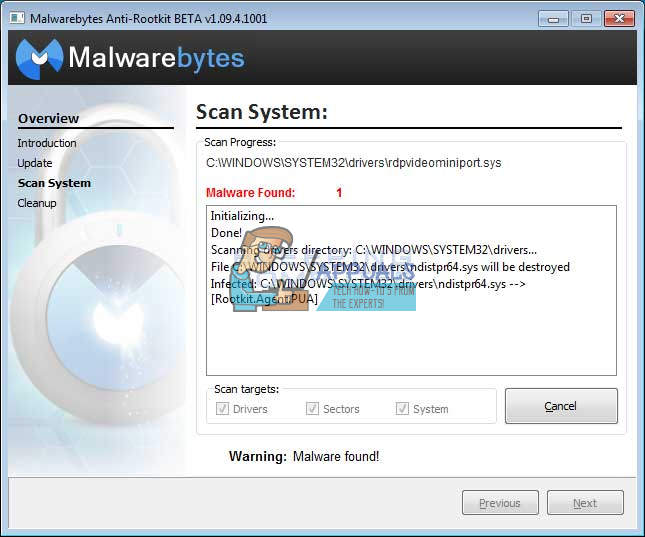
MBAR ఇన్స్టాలేషన్, ఓపెనింగ్ లేదా మాల్వేర్ తొలగింపు ప్రక్రియలో ఏదైనా జోక్యం చేసుకుంటే, మీరు Rkill అనే సాధనాన్ని ఉపయోగించాల్సి ఉంటుంది, ఇది సమస్యకు కారణమయ్యే మీ ప్రక్రియలను ముగించడానికి సహాయపడుతుంది, తద్వారా మీరు వాటిని వెంటనే తొలగించవచ్చు.
- నుండి Rkill ని డౌన్లోడ్ చేయండి ఇక్కడ .
- మీరు దీన్ని డౌన్లోడ్ చేసిన తర్వాత, డౌన్లోడ్ల ఫోల్డర్లో దాన్ని గుర్తించి, రూట్కిట్ను “ఫూల్” చేయడానికి పేరు మార్చండి.
- దీన్ని అమలు చేయండి మరియు ప్రక్రియ ముగిసే వరకు వేచి ఉండండి. ఇప్పుడు మీ కంప్యూటర్ను పున art ప్రారంభించవద్దు. MBAR సాధనాన్ని మళ్లీ అమలు చేసి, ఈ మాల్వేర్ నుండి బయటపడండి.
పరిష్కారం 2: అదనపు భద్రతా స్కాన్లు
మాల్వేర్బైట్స్ యాంటీ రూట్కిట్ రూట్కిట్ నుండి బయటపడలేకపోతే లేదా మీరు కొన్ని అదనపు స్కాన్లను అమలు చేయాలనుకుంటే మీరు ఉపయోగించగల అనేక అధిక-నాణ్యత సాధనాలు ఉన్నాయి.
- నుండి జెమానా యాంటీమాల్వేర్ను డౌన్లోడ్ చేయండి ఇక్కడ .
- మీరు ఇప్పుడే డౌన్లోడ్ చేసిన ఫైల్ను వేరే వాటికి పేరు మార్చండి.
- ఇన్స్టాలేషన్ను అమలు చేయండి మరియు మీరు జెమానాను ఇన్స్టాల్ చేయదలిచిన ఫోల్డర్ను ఎంచుకోండి.
- అనువర్తనం స్వయంచాలకంగా నడుస్తుంది, అది కాకపోతే, మీరు జెమానాను ఇన్స్టాల్ చేయడానికి ఎంచుకున్న ఫోల్డర్ను తెరిచి, ZAM.exe ఫైల్ను వేరే వాటికి పేరు మార్చండి మరియు దానిపై డబుల్ క్లిక్ చేయండి.
- డీప్ స్కాన్ ఎంపికతో మీ కంప్యూటర్ను స్కాన్ చేయండి.
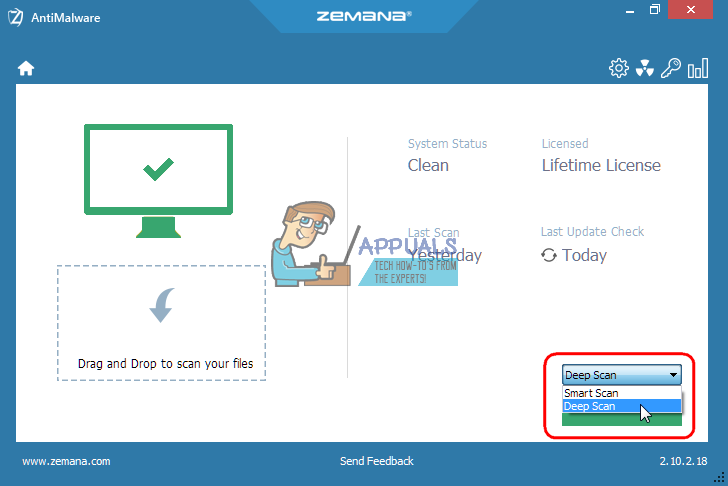
మాల్వేర్బైట్స్ యాంటీ మాల్వేర్ (MBAM) ఉపయోగించడానికి మరొక గొప్ప సాధనం.
- దీన్ని డౌన్లోడ్ చేయండి ఇక్కడ .
- మీరు ఇప్పుడే డౌన్లోడ్ చేసిన ఫైల్ను రన్ చేసి, మీ PC కి సాధనాన్ని ఇన్స్టాల్ చేయండి.
- సాఫ్ట్వేర్ను ప్రారంభించండి.
- స్క్రీన్ యొక్క ఎడమ వైపున సెట్టింగులను గుర్తించండి మరియు రక్షణ టాబ్కు వెళ్లండి.
- ఈ మాల్వేర్ను గుర్తించడానికి స్కాన్ ఫర్ రూట్కిట్స్ ఎంపికను టోగుల్ చేయండి.
- బెదిరింపు స్కాన్తో మీ కంప్యూటర్ను స్కాన్ చేయండి.
పరిష్కారం 3: కాస్పెర్స్కీ రెస్క్యూ డిస్క్
స్మార్ట్సర్వీస్ రూట్కిట్ అన్ని భద్రతా సాధనాలను అమలు చేయకుండా నిరోధిస్తుంది కాబట్టి, మీరు వాటి పేరు మార్చిన తర్వాత కూడా కొన్ని రూట్కిట్ తొలగింపు సాధనాలు లేదా యాంటీవైరస్ స్కానర్ను అమలు చేయకుండా నిరోధించవచ్చు. ఉదాహరణకు, కొంతమంది వినియోగదారులు వారు ఉన్నట్లు నివేదించారు మాల్వేర్బైట్లను అమలు చేయలేకపోయింది వారు స్మార్ట్ సర్వీసు బారిన పడినప్పుడు వారి కంప్యూటర్లలో. అయితే, మీరు విండోస్ రన్ చేయకుండా బూట్ చేయగల బూటబుల్ యాంటీవైరస్ సాధనాన్ని అమలు చేయవచ్చు. మంచి ఉచిత ఎంపిక కాస్పెర్స్కీ రెస్క్యూ డిస్క్.
- కాస్పెర్స్కీ రెస్క్యూ డిస్క్ను డౌన్లోడ్ చేయండి ఇక్కడ .
- సాధనాన్ని CD లేదా DVD కి బర్న్ చేయండి. మీరు ఇప్పటికే కాస్పెర్స్కీ యాంటీ-వైరస్ లేదా కాస్పెర్స్కీ ఇంటర్నెట్ సెక్యూరిటీని కలిగి ఉంటే, మీరు అప్లికేషన్ ఇంటర్ఫేస్ ఉపయోగించి ఈ సాధనాన్ని DVD కి బర్న్ చేయగలరు. మీకు ఈ ప్రోగ్రామ్లు స్వంతం కాకపోతే, మీకు తెలిసిన ఏదైనా చిత్రం లేదా డిస్క్ బర్నర్ను ఉపయోగించవచ్చు. లోపాలు జరగకుండా నిరోధించడానికి తక్కువ-వేగ సెట్టింగ్ని ఉపయోగించండి.
- మీరు మీ కంప్యూటర్ను బూట్ చేసినప్పుడు సూచించిన కీని నొక్కడం ద్వారా BIOS మెనుని లోడ్ చేయండి. ఇది సాధారణంగా F8 లేదా F11.
- మీరు BIOS సెట్టింగులను తెరిచిన తరువాత, బూట్ టాబ్కు వెళ్లి తొలగించగల డ్రైవ్ నుండి బూటింగ్ ఎంచుకోండి.
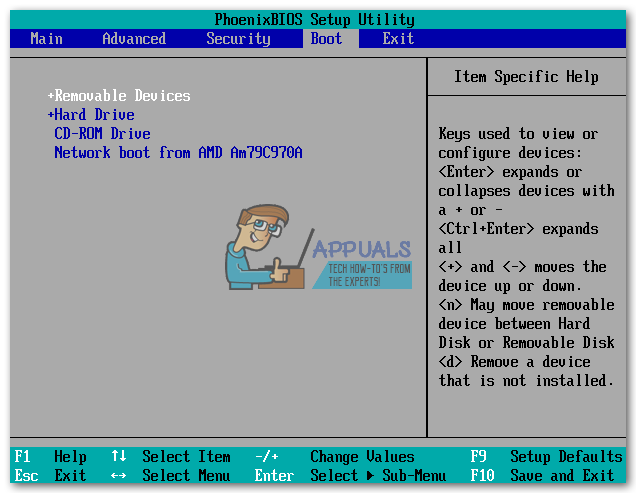
- మీ CD లేదా DVD ని కాల్చిన కాస్పెర్స్కీ రెస్క్యూ డిస్క్తో చొప్పించండి.
- మీ PC ని రీబూట్ చేయండి మరియు కాస్పెర్స్కీ హోమ్ స్క్రీన్ ఏదైనా కీని నొక్కమని అడుగుతున్న సందేశంతో లోడ్ అవుతుంది. మొదటి 10 సెకన్లలో ఏదైనా నొక్కండి లేదా విండోస్ బూట్ కానుంది.
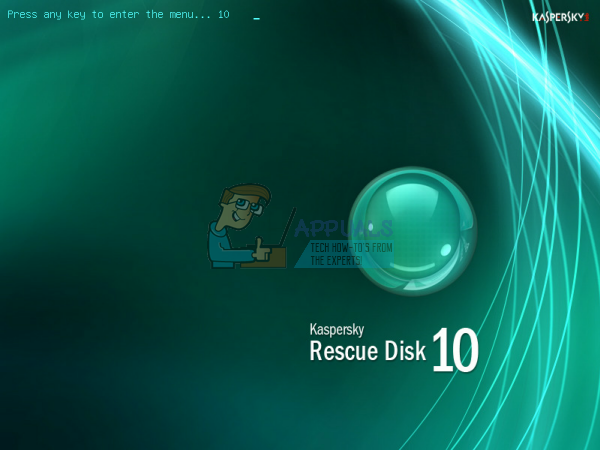
- కీబోర్డ్ బాణాలను ఉపయోగించి మీ భాషను ఎంచుకోండి మరియు లైసెన్స్ ఒప్పందాన్ని నమోదు చేసి చదవండి. కొనసాగించడానికి 1, పున art ప్రారంభించడానికి 2 లేదా మీ కంప్యూటర్ను మూసివేయడానికి 3 నొక్కండి.
- కాస్పెర్స్కీ రెస్క్యూ డిస్క్ గ్రాఫిక్ మోడ్ను ఎంచుకోండి, ఇది చుట్టూ తిరగడం సులభం.
- నా నవీకరణ కేంద్రాన్ని సందర్శించడం ద్వారా వైరస్ డేటాబేస్లను నవీకరించండి >> నవీకరణ ప్రారంభించండి.
- ఆబ్జెక్ట్స్ స్కాన్ ట్యాబ్పై క్లిక్ చేసి, క్రింది జాబితాలోని ప్రతిదాన్ని తనిఖీ చేసి, స్టార్ట్ ఆబ్జెక్ట్స్ స్కాన్ క్లిక్ చేయడం ద్వారా స్కానింగ్ ప్రక్రియను ప్రారంభించండి.
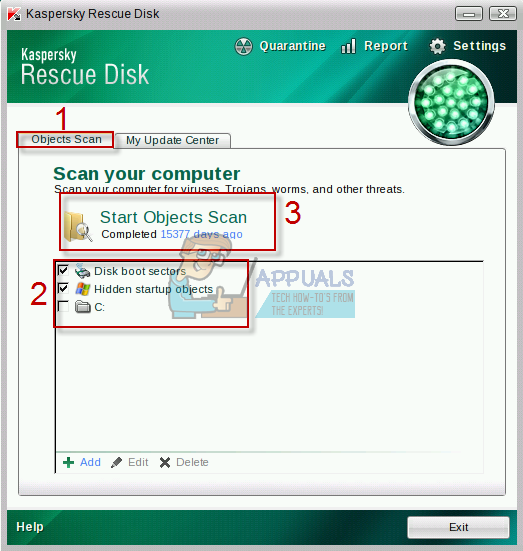
సాఫ్ట్వేర్ గుర్తించే ప్రతి హానికరమైన ఫైల్కు మూడు ఎంపికలు ఉన్నాయి:
- క్రిమిసంహారక - ఇది ఫైల్ను శుభ్రపరుస్తుంది మరియు తీసివేయదు, దానిని ఉపయోగించడానికి సురక్షితంగా వదిలివేస్తుంది.
- దిగ్బంధం - ఇది ఫైల్ను హానికరమైనదిగా సూచిస్తుంది మరియు దానిని ఉపయోగించకుండా నిరోధిస్తుంది. దీన్ని తరువాత పునరుద్ధరించవచ్చు.
- తొలగించు - ఇది ఫైల్ను పూర్తిగా తొలగిస్తుంది మరియు మీ PC నుండి తీసివేస్తుంది.
హానికరమైన ఫైళ్ళను దిగ్బంధం లేదా తొలగించమని మేము మీకు సిఫార్సు చేస్తున్నాము.
4 నిమిషాలు చదవండి

![[స్థిర] Xbox One X లోపం కోడ్ 0x800704cf](https://jf-balio.pt/img/how-tos/94/xbox-one-x-error-code-0x800704cf.jpg)




















